Со всеми новыми мобильными операционными системами, как узнать, какую из них выбрать? Как и Android, у Palm есть эмулятор webOS, позволяющий разработчикам тестировать приложения без физического оборудования. Вот как вы можете бесплатно протестировать WebOS на своем компьютере.
Начиная
Для Palm webOS SDK / PDK требуется, чтобы у вас была установлена Java для инструментов разработчика, а также VirtualBox 3.2.6 или выше.
Первым шагом является установка Java Runtime Environment (JRE). Возможно, у вас уже установлена JRE, и вы можете проверить, установлена ли она, открыв командную строку и введя команду java -версия. Вы должны получить такой же результат, как показано ниже. Если вы получили этот результат, у вас уже установлена Java, и вы можете перейти к установке VirtualBox.

Если вы получаете сообщение о том, что Java не является распознанной командой, вам необходимо установить среду выполнения Java. Если после установки JRE вы по-прежнему получаете сообщение об ошибке, установите Java Development Kit и повторите попытку (см. Ссылки ниже).
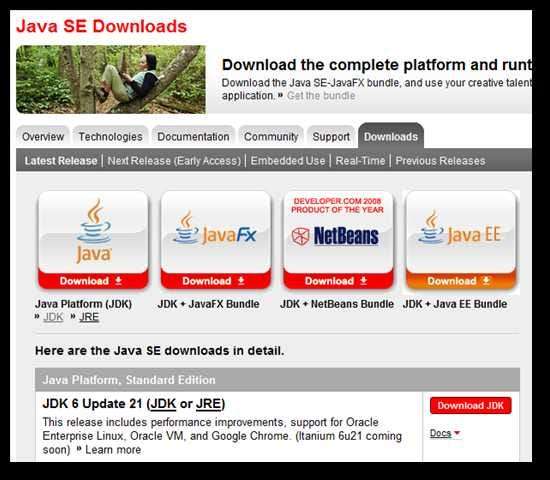
Установите Java, как обычно, с веб-сайта Oracle.
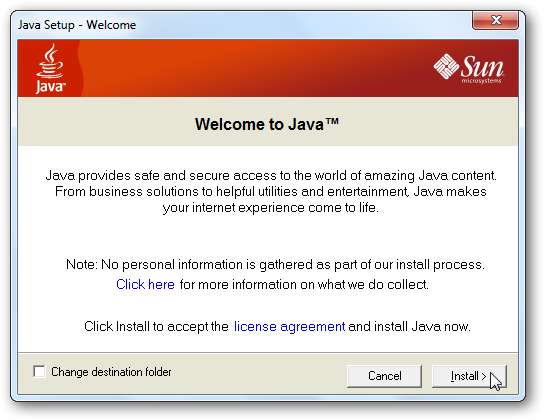
Убедитесь, что вы избегаете всякого мусора, связанного с установкой, например бесполезной панели инструментов Yahoo.
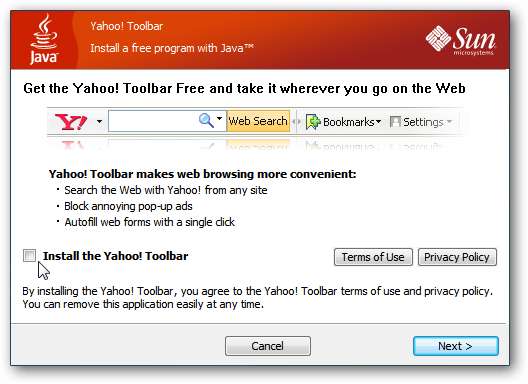
Установить VirtualBox
Если у вас еще нет VirtualBox, а нужно, вы можете загрузить его с веб-сайта Oracle (ссылка ниже). Выберите хост-ОС, которую вы используете, и загрузите установщик.
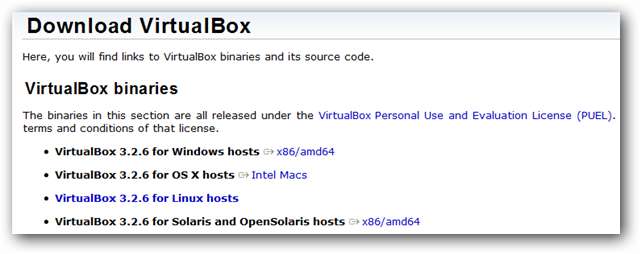
Установите VirtualBox и запустите программу, чтобы она могла создать папки .virtualbox по умолчанию.
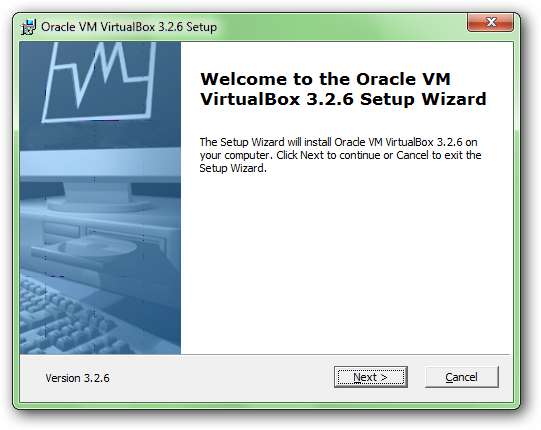
Установить Palm SDK
Теперь мы можем установить актуальные инструменты Palm SDK, которые установят для нас эмулятор webOS. Перейдите на сайт разработчика Palm (ссылка ниже) и загрузите последнюю версию SDK.
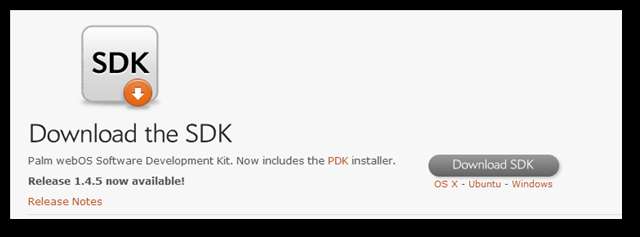
Установите программное обеспечение, нажав несколько раз далее, чтобы принять настройки по умолчанию.
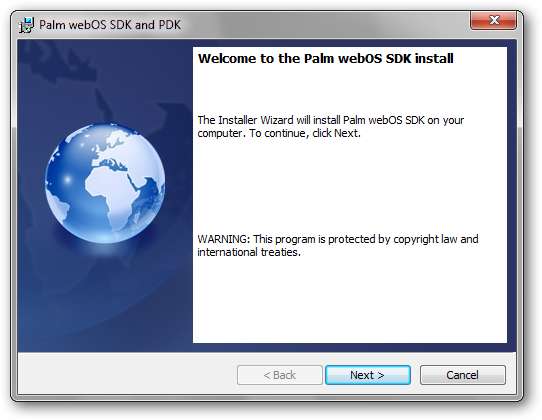
После установки перейдите в меню «Пуск» (папка «Приложения» в OS X и меню в Linux) и запустите эмулятор Palm.

Вы получите всплывающее окно с вопросом, какое разрешение экрана вы хотите использовать.
Примечание: я бы посоветовал использовать максимально возможное разрешение, поскольку разрешение вашего компьютера все равно будет соответствовать разрешению.
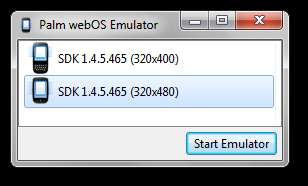
Команда сначала создаст виртуальную машину внутри VirtualBox.
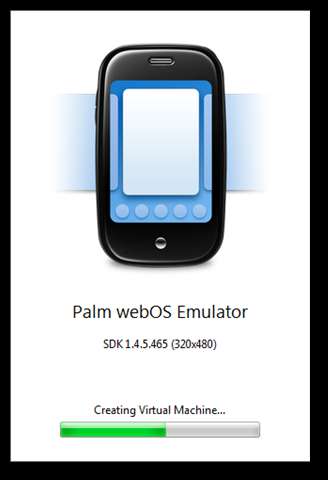
VirtualBox автоматически запустит виртуальную машину после ее создания.
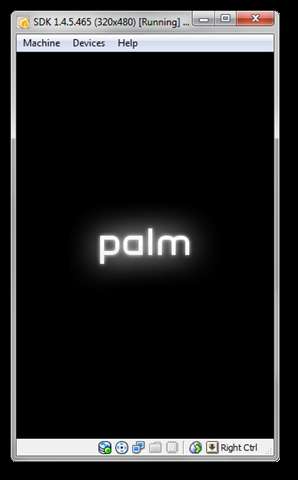
Как только эмулятор завершит загрузку, вы сможете играть с эмулятором, как с настоящим телефоном.

Вы можете нажать на «экран» и запускать приложения, как на настоящем телефоне.
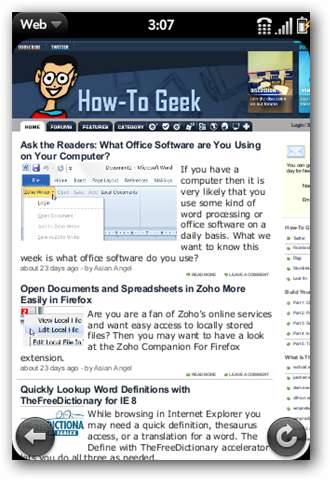
Загрузите веб-сайт и нажмите кнопку «Домой» на клавиатуре, чтобы запустить второе приложение. Проведите пальцем влево и вправо, чтобы изменить приложения, и проведите карточкой вверх, чтобы закрыть приложение.
Примечание. При использовании эмулятора клавиша Esc имитирует «обратное» смахивание. и клавиша табуляции откроет меню. Стрелки влево и вправо будут имитировать длинные движения по области жестов, а End имитирует нажатие центральной «кнопки» в области жестов.
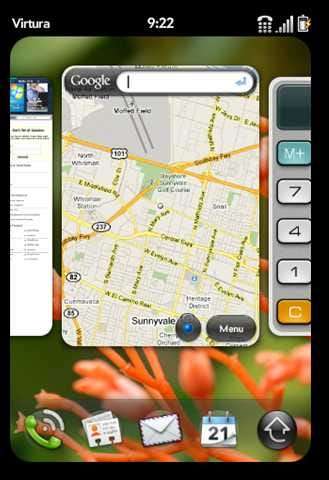
Некоторые функции могут не работать, такие как поворот экрана, мультитач и GPS, но основные функции ОС, по крайней мере, позволят вам попробовать.
Если вы хотите понять, как WebOS работает с вашей электронной почтой, вы можете запустить почтовое приложение и настроить свои учетные записи.
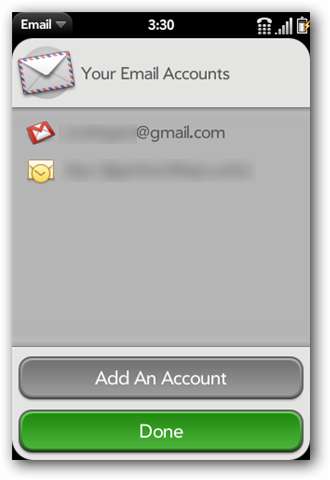
Запуск эмулятора
Если вы хотите открыть виртуальную машину позже, вы можете открыть VirtualBox и просто запустить виртуальную машину прямо из меню.
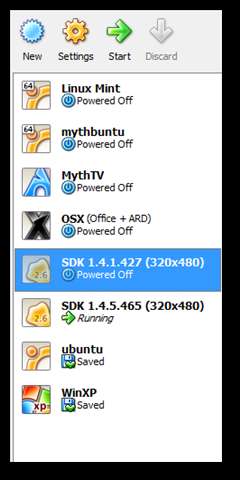
Выделите виртуальную машину и нажмите на настройки, чтобы переименовать виртуальную машину во что-то более понятное для вас. Я просто назвал свою «webOS».
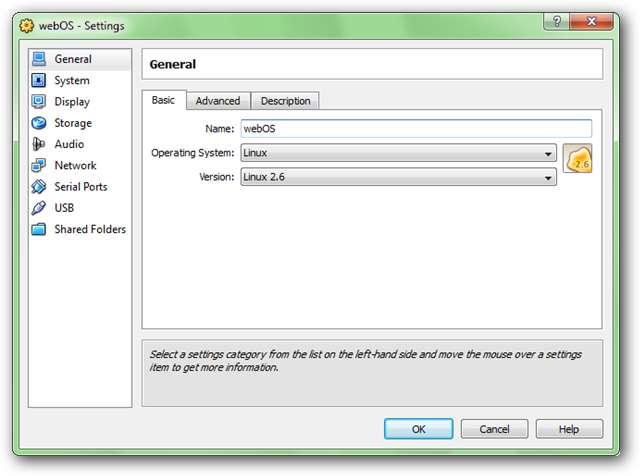
Вы также можете создать ярлык для прямого запуска виртуальной машины. Щелкните правой кнопкой мыши на рабочем столе и создайте новый ярлык. В месте расположения поля элемента перейдите к исполняемому файлу VBoxManage. В большинстве случаев он находится в ваших основных программных файлах в папке Oracle \ VirtualBox. Затем введите startvm webOS (или как вы назвали свою виртуальную машину).
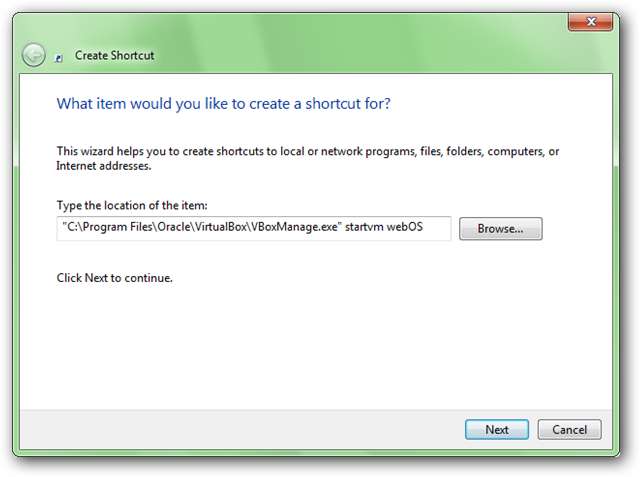
Вывод
Если вы хотите купить новый смартфон, оборудование и оператор связи - это только половина вашего выбора. Вы должны быть уверены, что знаете, во что ввязываетесь, когда выбираете мобильную ОС, а виртуальные машины - отличный способ познакомиться с вашим программным обеспечением, прежде чем принимать решение с кошельком. Игра с виртуальной машиной должна дать вам хороший шанс узнать, на что похожа ОС и что вы можете с ней делать. Бесплатно не только SDK, но и учетные записи разработчиков и отправка приложений в каталог.
Если вы хотите протестировать Android, ознакомьтесь с нашей статьей о как протестировать Android на вашем ПК .
Ссылки
Java Runtime Environment (JRE) и Java Development Kit (JDK) можно скачать здесь.
Palm SDK скачать







